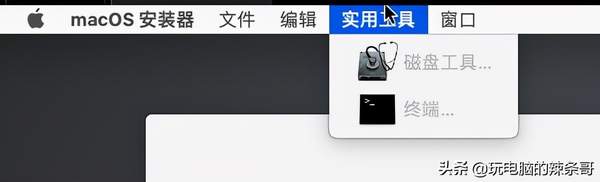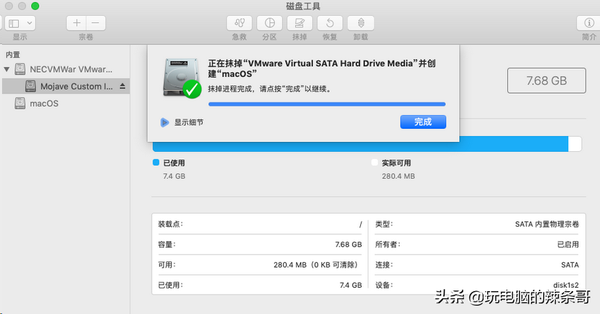苹果vmware虚拟机安装教程(macbook虚拟机怎么装)
环境:
VMware 16.0.0
Unlocker 3.03 (VMware安装MacOS的必应插件)
Mac OS Big Sur 11.0.1镜像文件
问题描述:
VMware16 如何安装 Mac OS Big Sur 11.0.1虚拟机
解决方案:
1.安装Unlocker 3.03
不是首次安装VMware,已经运行过VMware的,建议需要先停止VMware相关的服务以便顺利的安装Unlocker,停止VMware服务的方法:
运行输入 services.msc,将关于 VMware 的服务全部停止运行
右键使用管理员模式运行unlocker文件夹下的win-install.cmd
unlocker安装过程中会下载一个文件,然后安装成功
2.使用VMware创建MacOS虚拟机
自定义新建一个MacOS虚拟机,cpu、内存、磁盘配置自己配置
3.安装MacOS
选择MacOS镜像后会提示无法识别操作系统,直接下一步
Mac安装时可能无法识别VMware的虚拟磁盘,因为磁盘还未进行格式化和分区等操作,使用左上角的实用工具,选择磁盘工具
把VMware创建的虚拟磁盘抹掉,安装的时候就可以识别出VMware虚拟的磁盘了,否则磁盘不会显示没法安装,抹掉的时候按默认的格式就可以了,建议使用APFS
注意此处新建磁盘的格式如果希望后续顺畅升级最好使用APFS格式的分区,因为10.15.7版本以后就必须使用APFS分区安装
抹掉后命名为macOS,格式是APFS,默认的那个,是不区分大小写和不加密的格式
以后重复下一步,最后选择中国
4.安装虚拟机vmware tools,最后进入Mac os一些基本设置,就完成了
赞 (0)